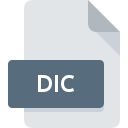
Rozszerzenie pliku DIC
Dictionary Format
-
Category
-
Popularność4.4 (7 votes)
Czym jest plik DIC?
DIC to ogólny plik słownika. Pliki słowników są powszechnie używane przez edytory tekstu jako bazy danych dla narzędzi do poprawiania pisowni lub modułów sprawdzania pisowni. Pliki słowników nie są zgodne ze standardowym formatem. Pliki DIC można zapisywać w formacie binarnym lub zwykłym tekstem. Słownik użytkownika jest formą niestandardowego pliku słownika tworzonego przez użytkownika w celu dodania wybranych słów do wykorzystania w przyszłości. Słowniki użytkownika to zazwyczaj zwykłe pliki tekstowe, podczas gdy główna baza danych słowników jest zapisywana w formacie binarnym.
Inne zastosowania
Pliki DIC mogą być również wykorzystywane w procesie tłumaczenia aplikacji, gdzie tekst źródłowy jest wysyłany do tłumaczy w celu przygotowania tłumaczenia. Jest to prosta metoda lokalizacji oprogramowania. Niektóre pliki słowników są dystrybuowane przez twórców oprogramowania słownikowego jako narzędzia pomocnicze dla programistów.
Programy wspierające rozszerzenie pliku DIC
Pliki z rozszerzeniem DIC, czy też w każdym innym dowolnym formacie, można spotkać na każdej z platform systemowych. Mogą być przeniesione czy to na urządzenia stacjonarne, czy na platformy mobilne. Nie wszędzie jednak będzie możliwość ich poprawnej obsługi.
Programy obsługujące plik DIC
Updated: 12/27/2022
Jak otworzyć plik DIC?
Istnieje wiele możliwych przyczyn, które powodują problemy z otwarciem plików DIC. Cieszy jednak fakt, że najczęściej występujące problemy z Dictionary Format nie są zbyt złożone. W większości przypadków możemy rozwiązać je szybko i bez pomocy specjalisty. Poniżej prezentujemy instrukcje, które krok po kroku przeprowadzą Cię przez proces rozwiązania Twojego problemu.
Krok 1. Pobierz i zainstaluj Microsoft Word
 Najczęściej występującym problemem który dotyka użytkowników jest po prostu brak zainstalowanej odpowiedniej aplikacji do obsługi plików z rozszerzeniem DIC. W tej sytuacji wystarczy jedynie pobrać, zainstalować i uruchomić Microsoft Word lub inny z dostępnych programów, np. Canvas, Apache OpenOffice, Lotus Notes. Pełną listę programów z podziałem na systemy operacyjne znajdziesz powyżej. Jeżeli chcesz pobrać instalator Microsoft Word i zrobić to bezpiecznie, sugerujemy aby odwiedzić stronę producenta Microsoft Corporation i skorzystać z ich repozytorium.
Najczęściej występującym problemem który dotyka użytkowników jest po prostu brak zainstalowanej odpowiedniej aplikacji do obsługi plików z rozszerzeniem DIC. W tej sytuacji wystarczy jedynie pobrać, zainstalować i uruchomić Microsoft Word lub inny z dostępnych programów, np. Canvas, Apache OpenOffice, Lotus Notes. Pełną listę programów z podziałem na systemy operacyjne znajdziesz powyżej. Jeżeli chcesz pobrać instalator Microsoft Word i zrobić to bezpiecznie, sugerujemy aby odwiedzić stronę producenta Microsoft Corporation i skorzystać z ich repozytorium.
Krok 2. Sprawdź wersję i zaktualizuj Microsoft Word
 Zainstalowałeś już Microsoft Word i nadal nie możesz otworzyć pliku DIC? Sprawdź, czy posiadasz na swoim urządzeniu ostatnią dostępną wersję oprogramowania. Zdarzają się sytuacje, że producenci oprogramowania w nowszych wersjach swoich programów wprowadzają obsługę nowoczesnych formatów pików. Z tego właśnie powodu nieaktualna wersja Microsoft Word może nie wspierać plików o rozszerzeniu DIC. Jednak ostatnia wydana wersja Microsoft Word jest kompatybilna wstecz i daje możliwość obsługi wszystkich wykorzystywanych wcześniej w oprogramowaniu formatów plików.
Zainstalowałeś już Microsoft Word i nadal nie możesz otworzyć pliku DIC? Sprawdź, czy posiadasz na swoim urządzeniu ostatnią dostępną wersję oprogramowania. Zdarzają się sytuacje, że producenci oprogramowania w nowszych wersjach swoich programów wprowadzają obsługę nowoczesnych formatów pików. Z tego właśnie powodu nieaktualna wersja Microsoft Word może nie wspierać plików o rozszerzeniu DIC. Jednak ostatnia wydana wersja Microsoft Word jest kompatybilna wstecz i daje możliwość obsługi wszystkich wykorzystywanych wcześniej w oprogramowaniu formatów plików.
Krok 3. Powiąż Microsoft Word z formatem pliku DIC
Jeśli posiadasz już Microsoft Word w najnowszej wersji i problemy nadal występują, należy wybrać domyślny program, który będzie obsługiwał pliki DIC na Twoim urządzeniu. Czynność ta może się delikatnie różnić w zależności od systemu operacyjnego na którym pracujesz, ale ogólny schemat postępowania jest podobny.

Procedura wyboru domyślnej aplikacji na Windows
- Wybierz opcję z menu podręcznego, które otworzy się po kliknięciu prawym przyciskiem myszy na pliku DIC
- Teraz kliknij a następnie wybierz opcję
- Ostatniem punktem jest wybranie opcji i wybierz z eksploratora katalog instalacyjny Microsoft Word. Całą operację potwierdź zaznaczając pole Zawsze używaj wybranego programu do otwierania plików DIC i klikając .

Procedura wyboru domyślnej aplikacji na Mac OS
- Kliknij prawym przyciskiem myszy na pliku z rozszerzeniem DIC i wybierz pozycję
- Znajdź część zatytułowaną - jeśli będzie zwinięta, kliknij po prostu na jej tytuł
- Wskaż odpowiednie oprogramowanie i zapisz ustawienia klikając
- Po tej czynności system wyświetli komunikat Ta zmiana zostanie zastosowana do wszystkich dokumentów z rozszerzeniem DIC. Kliknij aby zakończyć proces.
Krok 4. Sprawdź plik DIC pod kątem występowania różnych błędów
Jeśli po wykonaniu instrukcji z kroków 1-3 twój problem nadal występuje, musisz sprawdzić plik DIC. Może pojawić się wiele problemów, które uniemożliwiają otwarcie pliku.

1. Sprwadź czy plik DIC jest bezpieczny i nie jest zainfekowany szkodliwym oprogramowaniem
W sytuacji, gdy plik DIC jest zainfekowany wirusem, jego poprawne otwarcie nie jest możliwe. Zdecydowanie zalecane jest przeskanowanie pliku programem antywirusowym, a dla bezpieczeństwa przeprowadzenie skanowania całego systemu. Jeśli okaże się, że plik DIC jest zainfekowany, musisz postępować zgodnie z wyświetlonymi zaleceniami.
2. Sprawdź, czy plik nie jest uszkodzony lub niekompletny
Jeżeli dostałeś plik DIC od innej osoby, poproś o wysłanie jeszcze jednej kopii oryginalnego pliku. Podczas kopiowania pliku mogły pojawić się błędy, które spowodowały, że nie został skopiowany w całości i jest niekompletny. To może być przyczyna problemów. Analogicznie, pobieranie pliku z rozszerzeniem DIC z internetu mogło być przerwane i nie posiada on wszystkich danych. Należy wtedy raz jeszcze pobrać plik z tego samego źródła.
3. Sprawdź, czy użytkownik systemu z którego korzystasz posiada uprawnienia Administratora
Niektóre pliki wymagają posiadania najwyższych uprawnień w systemie, aby była możliwość ich otwarcia. Przełącz się więc na konto posiadające odpowiednie uprawnienia i spróbuj otworzyć plik Dictionary Format.
4. Sprawdź, czy system nie jest zbyt obciążony, aby uruchomić Microsoft Word
System operacyjny może nie posiadać aktualnie wystarczającej ilości wolnych zasobów, aby uruchomić oprogramowanie do obsługi pliku DIC. Zamknij wszystkie otwarte programy i ponownie spróbuj otworzyć plik DIC.
5. Sprawdź czy Twoje sterowniki są aktualne i posiadasz zainstalowane wszystkie łatki systemu operacyjnego
Aktualne wersje oprogramowania i sterowników mogą pomóc rozwiązać problemy z Dictionary Format, ale także wpłyną na bezpieczeństwo Twojego urządzenia i systemu operacyjnego. Może okazać się, że nowsze wersje oprogramowania rozwiązują problemy z DIC, które występowały wcześniej, lub były spowodowane bugami w systemie.
Konwersja pliku DIC
Konwersje pliku z rozszerzenia DIC do innego formatu
Konwersje pliku z innego formatu do pliku DIC
Chcesz pomóc?
Jeżeli posiadasz dodatkowe informacje na temat rozszerzenia pliku DIC będziemy wdzięczni, jeżeli podzielisz się nimi z użytkownikami naszego serwisu. Skorzystaj z formularza znajdującego się tutaj i prześlij nam swoje informacje dotyczące pliku DIC.

 Windows
Windows 











 MAC OS
MAC OS  Linux
Linux 